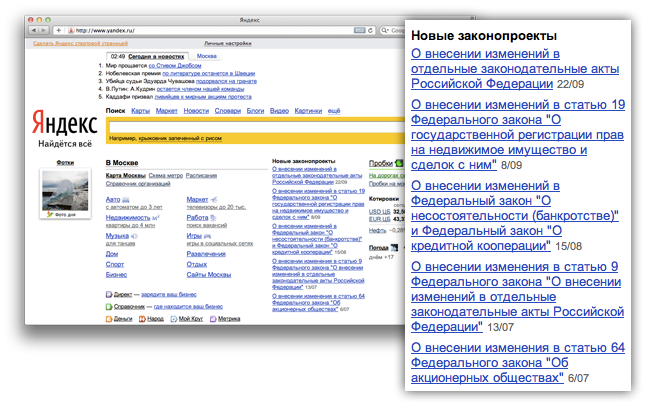Подписка на результаты поиска в RSS-формате
Ниже приведен пример, как быстро подобрать запрос к АИС «Законопроект» и подписаться на его результаты в RSS-формате на примере Google Reader и главной страницы Яндекс.
Подбор запроса
Перейдите на страницу поиска по законопроектам и сформируйте запрос.
К примеру, нас интересуют Федеральные законопроекты, внесенные на рассмотрение в ГД в области гражданского права.
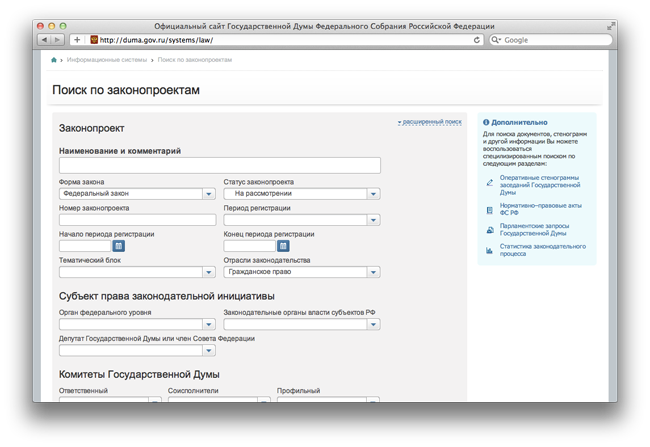
Выполните поиск, перейдите на страницу результатов.
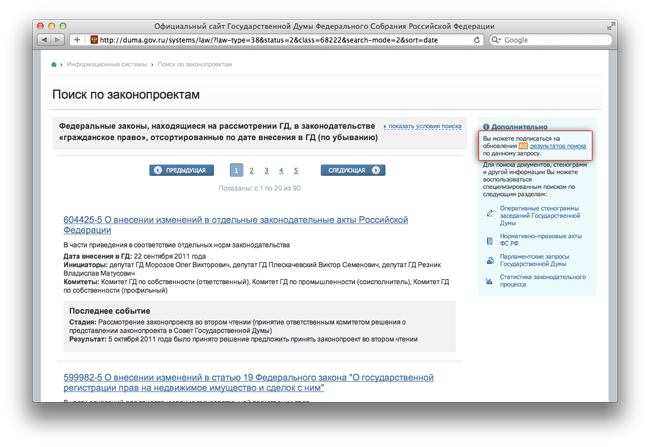
В правой колонке в блоке Дополнительно присутствует ссылка на результаты выдачи в формате RSS. Кликните правой кнопкой мыши по ссылке и выберите Скопировать ссылку (в разных браузерах название может слегка отличаться).
Скопированная ссылка содержит в себе адрес RSS-ленты, которую можно добавить в RSS-клиент, разместить на домашние страницы Яндекс, iGoogle и т.д.
Подписка на обновления по запросу
Добавление в Google Reader
Если вы пользуетесь RSS-агрегатором Google Reader, туда можно добавить подписку на сформированный запрос.
Зайдите на страницу агрегатора, выберите пункт Add a subscription и добавьте адрес RSS-ленты запроса.
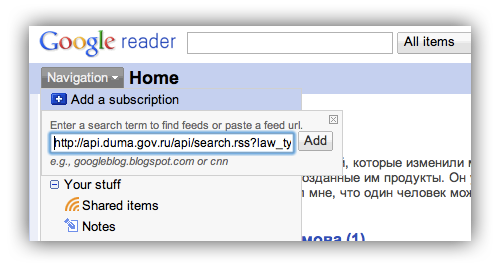
Теперь вы подписаны на обновления по данному запросу в поиске по законопроектам.
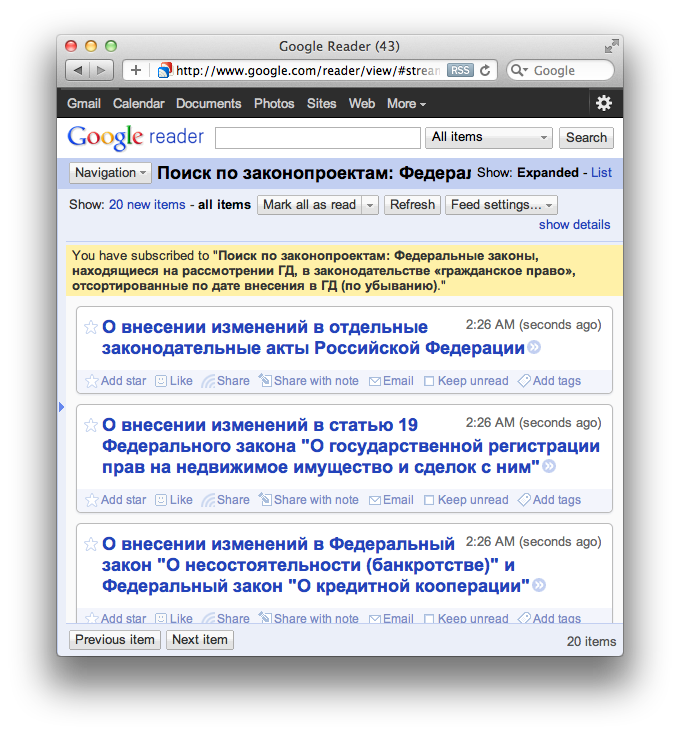
Добавление на главную страницу Яндекс
Главная страница Яндекс работает по принципу настраиваемой домашней страницы, на которой вы можете убирать и добавлять информационные блоки.
Перейдите на Яндекс и авторизуйтесь. Индикатором того, что вы авторизованы, является ваш логин в правом верхнем углу страницы.
Выберите в верхней панели на странице пункт Личные настройки и в выпадающем меню нажмите Добавить виджет.
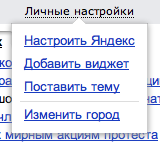
В левом меню сервиса Яндекс.Виджеты перейдите в раздел RSS-читалка и в предложенном списке выберите RSS-читалка.
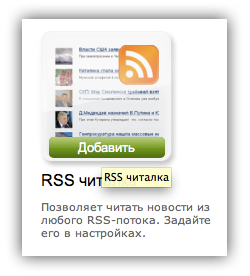
Виджет разместится на главной странице Яндекса, остается только настроить. Для этого наведите на него, подождите пару секунд и в появившемся меню Еще выберите Настроить.
В форме укажите желаемый заголовок виджета, вставьте скопированную ранее ссылку на RSS-ленту, выберите количество выводимых законопроектов. Галочку Показывать только заголовки стоит снять, тогда помимо названия законопроекта будет выводиться дата его внесения.

Теперь на главной странице вы всегда можете видеть новые законопроекты по сформированному вами запросу.